为什么删除文件后硬盘空间没释放?
在日常使用电脑的过程中,我们可能都遇到过这样的情况:明明删除了大量文件,满心期待着硬盘空间能大幅释放,可查看硬盘属性时却发现,可用空间并没有明显增加。这究竟是怎么回事呢?今天,就让我们深入了解一下其中的奥秘。
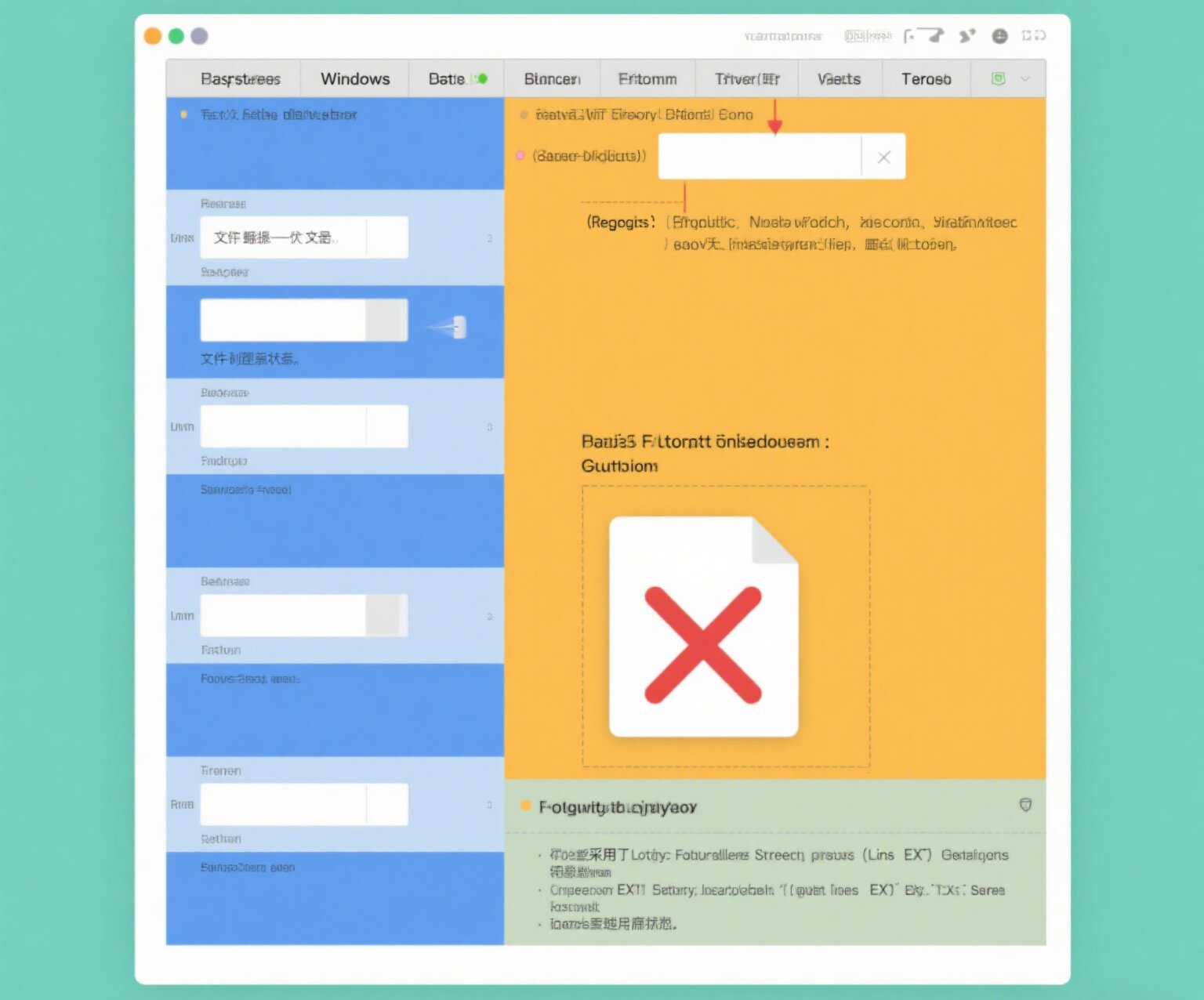
硬盘存储的基本原理
硬盘是计算机用于存储数据的重要设备,它就像是一个巨大的仓库,被划分成许多小的存储单元,这些单元被称为 “扇区”。多个扇区组合在一起形成 “簇”,文件在存储时,通常是以簇为单位进行分配的。
当我们保存一个文件到硬盘时,操作系统会在硬盘上寻找足够数量的连续或不连续的空闲簇来存储该文件的数据。同时,操作系统还会在文件分配表(FAT)或其他类似的系统中记录文件占用了哪些簇,以便在需要读取文件时能够准确找到这些数据所在的位置。
文件删除的操作过程
当我们执行删除文件的操作时,操作系统并没有立即将文件数据从硬盘上抹去。从本质上讲,删除操作更像是给文件做了一个 “标记”,告诉操作系统这个文件所占用的簇现在可以被重新使用了。这就好比在仓库里,把一个物品所在的货架标记为空闲,但物品实际上还在那里,只是不再被认为是当前有效的存储内容。中,删除操作会被记录在日志中,同样也是先标记文件可被覆盖,而非立即清除数据。
导致硬盘空间未释放的原因
回收站占用空间
在 Windows 系统中,删除的文件默认会被移动到回收站中。回收站就像是一个临时的存放点,文件实际上并没有真正从硬盘中移除,它们仍然占据着硬盘空间。只有当我们手动清空回收站时,这些文件所占用的空间才会被真正释放。所以,如果删除文件后发现硬盘空间没有变化,首先要检查回收站是否还有文件未清空。
磁盘缓存影响
为了提高数据读写速度,操作系统会使用磁盘缓存。当我们删除文件后,文件的数据可能仍然保留在磁盘缓存中,因为操作系统认为这些数据可能很快还会被用到。只有当缓存空间不足或者系统认为不再需要这些缓存数据时,才会将其从缓存中清除,从而释放相关的内存空间,间接影响到硬盘空间的显示。不过,这种情况对硬盘实际空间的占用影响相对较小,并且随着系统的运行,缓存会自动调整。
文件系统碎片
随着时间的推移和文件的频繁创建、删除和修改,硬盘上会产生文件系统碎片。简单来说,碎片就是原本连续存储的文件被分割成多个不连续的部分存储在硬盘上。当我们删除文件后,由于碎片的存在,这些被删除文件所释放的簇可能无法立即被合并成一个大的连续空闲空间,从而导致硬盘空间在表面上看起来没有释放。
数据恢复软件或系统保护机制
一些数据恢复软件为了能够恢复被删除的文件,会在后台对硬盘数据进行监控和备份。当文件被删除时,这些软件可能会保留文件的部分或全部数据,以便后续恢复操作。另外,操作系统自带的一些系统保护机制,如 Windows 的系统还原功能,也可能会保留某些文件的旧版本数据,这都会导致硬盘空间无法完全释放。
如何有效释放硬盘空间
清空回收站
这是最直接的方法,对于 Windows 系统用户,右键点击回收站图标,选择 “清空回收站” 即可将回收站中的所有文件彻底删除,释放其所占用的硬盘空间。
清理磁盘缓存
在 Windows 系统中,可以通过磁盘清理工具来清理磁盘缓存。打开 “此电脑”,右键点击需要清理的磁盘分区,选择 “属性”,在弹出的属性窗口中点击 “磁盘清理” 按钮,系统会自动扫描可以清理的文件,包括临时文件、回收站文件、系统更新备份文件等,选择需要清理的项目后点击 “确定” 即可开始清理。
整理磁盘碎片
对于机械硬盘,定期整理磁盘碎片可以提高硬盘的读写性能,并有助于释放更多的连续空闲空间。同样在磁盘属性窗口中,点击 “工具” 选项卡,然后在 “优化驱动器” 部分点击 “优化” 按钮,选择需要整理碎片的磁盘分区,点击 “分析” 按钮,系统会分析磁盘碎片情况,然后根据分析结果决定是否需要进行碎片整理。不过,对于固态硬盘(SSD),由于其读写原理与机械硬盘不同,频繁整理碎片可能会影响其寿命,一般情况下不需要进行碎片整理操作。
关闭不必要的系统保护和数据恢复功能
如果不需要使用系统还原功能,可以在系统属性的 “系统保护” 选项卡中关闭相关磁盘分区的系统保护,以减少系统对旧版本文件数据的保留。同时,如果安装了不必要的数据恢复软件,也可以考虑卸载,避免其对硬盘空间的占用。
通过了解这些关于硬盘存储和文件删除的知识,我们就能更好地理解为什么删除文件后硬盘空间有时不会立即释放,并且能够采取有效的措施来管理和释放硬盘空间,让我们的电脑始终保持良好的运行状态。